2023-07-24 23:26
微软最新windows10专业版如何取消开机密码
有网友下载了微软最新windows10专业版系统安装。在设置了开机密码后,每天打开win10都需要开机密码。在使用一段时间后,觉得太麻烦了,想要取消win10开机密码,但是又不知道怎么操作。如何才能取消微软最新windows10专业版的开机密码呢?下面小编就来告诉大家微软微软最新windows10专业版如何取消开机密码。
微软最新windows10专业版如何取消开机密码?
微软Windows10系统,操作界面优美、功能强大、开机速度快,因此,吸引了很多小伙伴都纷纷安装来尝鲜。但是,有些新安装win10的用户却不知如何取消开机密码,针对这一问题,下面小编就给大家带来win10取消开机密码的方法。
1,敲击键盘上的win+r组合键,打开运行窗口,在运行窗口中输入Control Userpasswords2命令,回车,如图下所示;
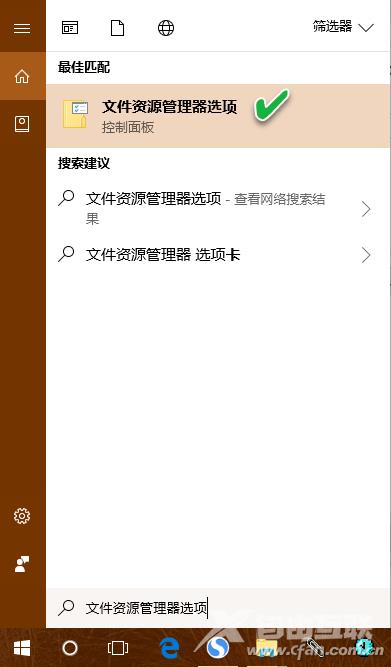
2,在弹出的窗口中,除去要使用本计算机,用户必须输入用户名和密码选项中的勾勾,点击右下角的应用按钮,如图下所示;
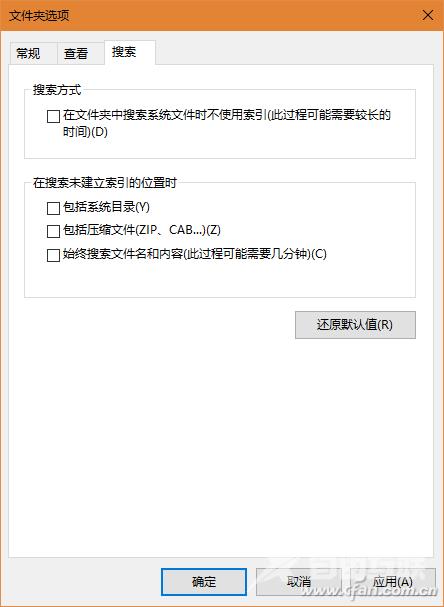
3,此时我们在弹出的窗口中输入用户名和密码,点击确定按钮,然后重启电脑,再开机时就不需要在输入密码啦~
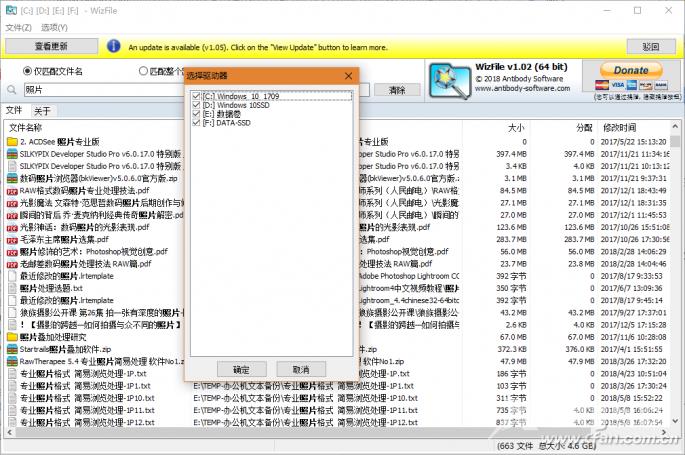
微软最新windows10专业版如何取消开机密码的方法就是这些,大家如果想要取消win10开机密码,可以参考上面的方法来操作。
阅读本文的人还阅读:
显卡天梯图桌面版2020年7月_显卡天梯图2020年7月最新高清大图
windows10任务栏一直闪_win10任务栏闪烁刷新图文解决教程